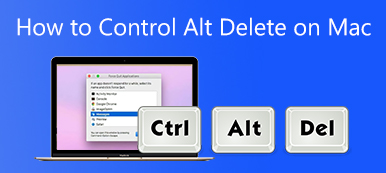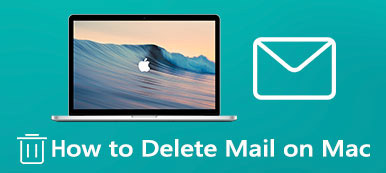Al igual que Windows, a más y más usuarios de Mac les preocupa tener algún tipo de malware en su Mac. Por ejemplo, simplemente abre un correo electrónico y hace clic en un enlace, y luego se instala una aplicación desconocida en su máquina. Además, una parte de los sitios web hace lo mismo una vez que los visita en su navegador. Esta publicación está aquí para ayudarlo a descubrir qué está pasando y ayudarlo eliminar malware en Mac si necesario.

- Parte 1: la mejor manera de verificar y eliminar malware en Mac
- Parte 2: Más de las mejores aplicaciones de eliminación de malware para Mac
- Parte 3: Cómo evitar que el malware ingrese a su Mac
- Parte 4: Preguntas frecuentes sobre la eliminación de malware de Mac
Parte 1: la mejor manera de verificar y eliminar malware en Mac
Mac no le dirá si su computadora o computadora portátil está infectada con malware, pero hay algunos de los síntomas que debe tener en cuenta:
Su Mac se vuelve lenta o se retrasa repentinamente, incluso si la usa como de costumbre.
Encuentra una nueva barra de herramientas en su navegador o pantalla de inicio.
Siempre se le redirige a una página web cuando visita sitios web.
Los anuncios siempre aparecen en la pantalla de inicio o en cualquier ventana que se esté ejecutando.
Mac no proporciona ninguna utilidad para verificar o eliminar malware. Afortunadamente, Apeaksoft Mac Cleaner puede ayudarlo a resolver este problema fácilmente.

4,000,000+ Descargas
Verifique y elimine malware en Mac fácilmente.
Elimine el malware junto con los archivos asociados.
Un clic para deshacerse del malware en Mac.
Disponible para una amplia gama de ordenadores Mac y portátiles.
Cómo eliminar malware de Mac sin restablecer los valores de fábrica
Paso 1Escanear malware en MacInstale la mejor aplicación de eliminación de malware de Mac en su máquina y ejecútela. Hay tres botones en la interfaz de inicio, Estado, Limpiador y Kit de herramientas. Puede conocer el estado de su CPU, disco y almacenamiento presionando el botón Estado. Aquí elegimos el Herramientas botón y seleccione el Desinstalar herramienta. A continuación, haga clic en el Escanear para comenzar a buscar malware en su máquina. Puede tomar de unos segundos a varios minutos.
 Paso 2Eliminar malware en Mac
Paso 2Eliminar malware en MacCuando finalice el análisis de malware, haga clic en el Ver botón para obtener todas las aplicaciones y malware en su máquina. Explore la lista de aplicaciones hasta que vea una que no le resulte familiar. Selecciónelo y se le presentará la aplicación y todos los archivos asociados en el lado derecho. Comprobar el Seleccionar todo en la parte superior de la ventana y haga clic en el Fácil botón en la esquina inferior derecha. Unos segundos más tarde, el malware se eliminará de Mac.

Otras lecturas:
Las 8 mejores aplicaciones gratuitas y de pago para escanear virus para usuarios de Mac
Parte 2: Más de las mejores aplicaciones de eliminación de malware para Mac
Top 2: Bitdefender Antivirus para Mac
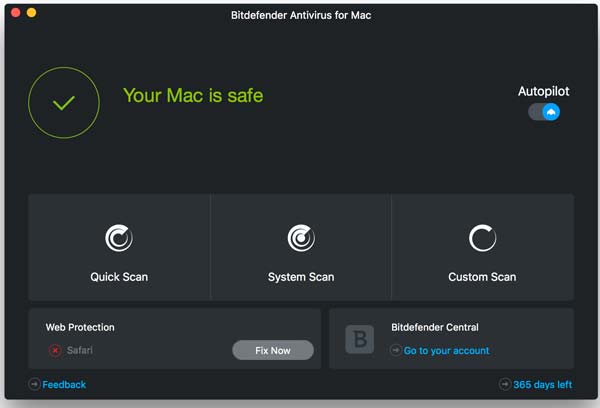
Bitdefender Antivirus for Mac es una de las mejores aplicaciones de eliminación de malware para Mac y cuesta 34.99 dólares por dispositivo al año. Va más allá del antivirus básico. Los usuarios pueden obtener protección VPN, bloqueo de rastreadores en línea y más.
- PROS
- Proteja archivos y copias de seguridad de malware.
- Incluya VPN y otras herramientas adicionales.
- Bloquear rastreadores en los navegadores.
- Proteger el volumen de Time Machine
- CONTRAS
- El acceso VPN es limitado.
- Las funciones adicionales requieren una suscripción por separado.
Top 3: Avast Security para Mac
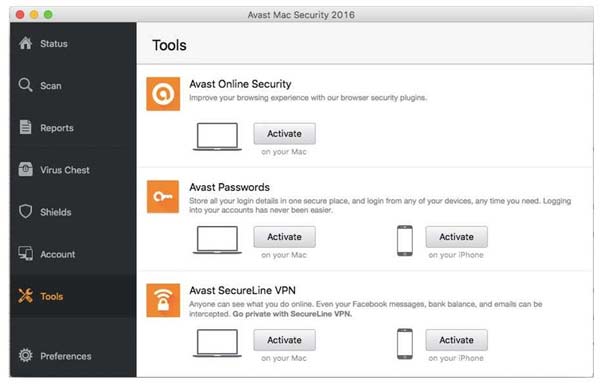
Avast Security para Mac es una aplicación de eliminación de malware gratuita para Mac, que tiene millones de usuarios en todo el mundo. Si desea proteger su máquina pero tiene un presupuesto limitado, es una buena opción. Además, ofrece una versión premium con funciones avanzadas.
- PROS
- Proteja Mac de malware de manera excelente.
- Libre de usar
- Realice un escaneo completo de velocidad.
- Incluya un escáner de seguridad de red.
- CONTRAS
- Puede vender los datos de los usuarios a empresas de terceros.
- Las funciones avanzadas requieren una actualización.
Los 4 primeros: Norton 360 Estándar
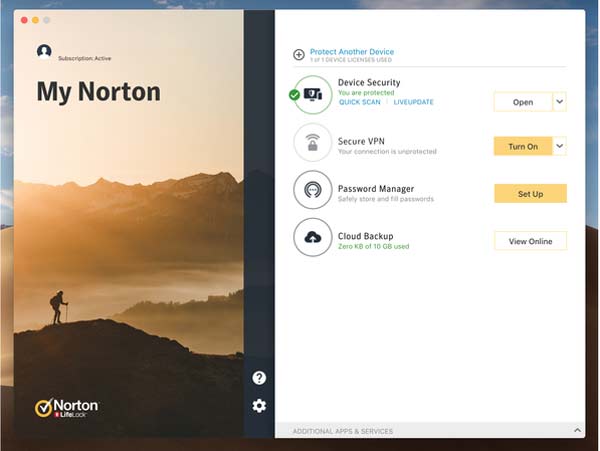
Norton 360 Standard es una de las mejores aplicaciones de eliminación de malware para Mac. Combina muchas características útiles en un solo conjunto de herramientas para que los usuarios puedan obtener una solución integral para proteger sus máquinas. El precio es asequible y comienza desde $ 9.99 por año.
- PROS
- Incluye una variedad de características.
- Protéjase contra todas las formas de malware.
- Ofrece VPN segura y administrador de contraseñas.
- Disponible para iOS.
- CONTRAS
- No hay prueba gratuita.
- Pide abrir pestañas y aplicaciones adicionales.
Top 5: Trend Micro Antivirus para Mac
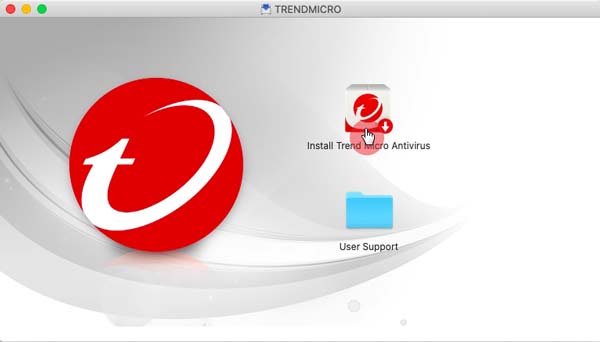
Trend Micro Antivirus para Mac es una eliminación de malware rentable para Mac. Viene con numerosas funciones adicionales y el precio comienza desde $ 39.95 por año. Además, el desarrollador ofrece descuentos con frecuencia.
- PROS
- Escanee el disco completo para encontrar malware.
- Protéjase contra el phishing en Mac.
- Incluye un escáner de privacidad de redes sociales.
- Ofrece funciones adicionales.
- CONTRAS
- La función de privacidad de la cámara web carece de detalles.
- El control parental se limita al filtrado de contenidos.
Parte 3: Cómo evitar que el malware ingrese a su Mac
En términos generales, el malware puede ingresar a su Mac de varias maneras. Sin embargo, puede hacer o no hacer algo para detenerlo y mantener su computadora saludable. Los enumeramos a continuación:
1. No descargue software o aplicaciones de fuentes desconocidas, como sitios web. En la mayoría de los casos, usted mismo descarga el malware. Todas las computadoras y laptops Mac tienen una App Store, que incluye océanos de aplicaciones legítimas. Incluso si tiene que descargar una aplicación de Internet, asegúrese de que el sitio web sea seguro.
2. Tenga cuidado con los sitios web falsos. Como se mencionó anteriormente, hay algunos sitios web disfrazados de sitios web de bancos, redes sociales y más. Una vez que visita estos sitios web falsos, descargan e instalan malware automáticamente. Puede identificar sitios web falsos por nombre de dominio, información de contacto y más.
3. Actualice su Mac a la última versión. Todos los sistemas tienen agujeros de seguridad, al igual que Mac. Apple tiene un grupo de desarrolladores para descubrir los errores y corregirlos en las actualizaciones. Será mejor que actualice su Mac siempre que Apple lance una.
4. Tenga cuidado con las actualizaciones falsas o las herramientas del sistema. Algunos programas maliciosos parecen una actualización legítima o una aplicación del sistema. Si obtiene un cuadro de diálogo de advertencia falso o algo similar en su navegador, no haga clic en él. Siempre debe verificar las actualizaciones en su menú Apple en Mac.
Parte 4: Preguntas frecuentes sobre la eliminación de malware de Mac
¿La reinstalación de Mac puede eliminar el malware?
No, la reinstalación de Mac no eliminará el malware. Según nuestra investigación, no elimina datos de su Mac, incluidas aplicaciones de terceros, documentos y más. Simplemente elimina el sistema operativo original e instala uno nuevo.
¿Puedo eliminar malware restableciendo la configuración de fábrica de una Mac?
Sí, puede eliminar el malware restableciendo la configuración de fábrica de una Mac. Sin embargo, elimina todos sus archivos, documentos y aplicaciones. Por lo tanto, no es una solución recomendada para eliminar malware. En su lugar, le sugerimos que utilice un eliminador de malware para Mac.
¿Mac elimina el malware?
Aunque Apple ha integrado muchas protecciones en Mac, no puede eliminar el malware. Es por eso que los usuarios de Mac tienen que aprender a eliminar malware de terceros para sus máquinas.
Conclusión
Esta publicación hablaba sobre cómo eliminar malware de Mac sin perder datos. Por supuesto, puede intentar deshacerse del malware mediante un restablecimiento de fábrica, pero también se eliminarán todos sus datos. Afortunadamente, Apeaksoft Mac Cleaner puede escanear su disco, buscar malware y eliminarlo por completo sin interrumpir sus archivos. Para mantener su máquina en buen estado, puede leer nuestros consejos sobre cómo evitar que el malware acceda a su Mac. Si tiene más sugerencias, no dude en dejar un mensaje debajo de la publicación.